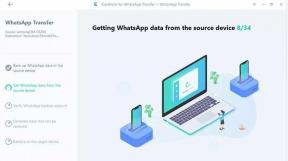Zámek ByPass FRP na Telenor Infinity E4
Různé / / August 04, 2021
Reklamy
Na této stránce vás provedeme návodem, jak odebrat účet Google nebo obejít ověření zámku FRP v telefonu Telenor Infinity E4.
Většina uživatelů systému Android se přihlásí ke svému zařízení pomocí účtu Google, aby získala přístup ke všem aplikacím Google, jako je Google Play Store, Gmail, Youtube a mnoho dalších. Někteří majitelé zařízení bohužel mohou později ztratit přihlašovací údaje. Pokud jste na svém Telenor Infinity E4 provedli obnovení továrních dat a zapomněli jste dříve podepsaný účet Google, nemějte obavy.
Pokud jste si koupili použité zařízení a chcete si vytvořit nový účet, můžete zařízení resetovat. Většinou předchozí uživatel možná svůj účet Google neodstranil, v takovém případě se zobrazí následující zpráva „Toto zařízení bylo resetováno, abyste se mohli i nadále přihlašovat pomocí účtu Google, který byl v tomto zařízení dříve synchronizován.“. Pokud nemáte staré přihlašovací údaje k účtu Google a chcete na svém Telenor Infinity E4 obejít zámek FRP, jedná se o průvodce, na který se můžete spolehnout.

Reklamy
Co je FRP?
FRP znamená „Ochrana před obnovením továrního nastavení“. Jedná se o novou bezpečnostní funkci od Googlu, která se aktivuje při prvním přihlášení pomocí Gmailu na vašem zařízení. Po aktivaci zabrání používání zařízení, dokud nezadáte nebo se nepřihlásíte pomocí stejných starých pověření účtu Google. To pomáhá do určité míry udržovat zabezpečení nebo soukromí zařízení. Zařízení Telenor Infinity E4 nemůžete používat, k ničemu, dokud neobejdete zámek FRP.
Nyní se podívejme na nástroje potřebné k obejití zámku FRP.
Předběžné požadavky:
- Průvodce bude fungovat pouze s modelem Telenor Infinity E4.
- Nabijte baterii Telenor Infinity E4 alespoň na 60%.
- Stáhněte si požadované nástroje a ovladače a nainstalujte je do svého zařízení
- Návrat zpět: Pokyny k nainstalujte Stock ROM pro Telenor Infinity E4
[note color = ”green” title_tag = ”h3 ″ title =” Požadované soubory ke stažení: ”]
- Ujistěte se, že jste si stáhli a nainstalovali Nástroj NCK Pro Box na vašem PC.
- Stáhněte si ovladače USB Spreadtrum a nainstalujte je do počítače.
- Budete muset stáhnout a nainstalovat požadované Ovladače USB pro Android na vašem PC.
[/Poznámka]
Jakmile splníte požadavky, můžete přejít na kroky k odebrání zámku FRP.
Pokyny k ByPass FRP na Telenor Infinity E4
Podle těchto pokynů odeberete zámek FRP na Telenor Infinity E4:
Reklamy
[su_button url = ” https://www.getdroidtips.com/how-to-bypass-frp-lock-on-spreadtrum-unisoc-devices/” target = ”blank” style = ”flat” background = ”# 700aab” color = ”# ffffff” size = ”7 ″ center =” yes ”radius =” 0 ″ ikona = ”ikona: kniha” icon_color = ”# ffffff” ] Postupujte podle tohoto výukového programu [/ su_button]
A je to. Takto můžete pomocí zařízení ByPass zamknout nebo odebrat účet Google na zařízení Telenor Infinity E4. Doufáme, že vám tato příručka byla užitečná. Pokud čelíte jakýmkoli problémům, neváhejte a napište si do níže uvedených komentářů.
Reklamy Chcete odstranit účet Google nebo obejít zámek FRP na Cubot S550. Dobře, takže to vypadá jako...
Reklamy Zde se budeme věnovat tomu, jak odebrat ověření účtu Google nebo obejít zámek FRP na Koolnee…
Reklamy Vypadá to, že používáte Jlinksz K960 jako svůj každodenní ovladač a nyní najdete nějaké…